RecursosModelação
Modelação
Voltar | Lista de artigos
Como instalar o Business Analytics?
Este documento descreve os passos necessários para a instalação do BA.
Pré-Requisitos
- IIS 8.0
- WCF Services : Http Activation
- World Wide Web Services : ASP.NET
- SQL Server 2012 SP4 ou superior
- Ativar Filestream
- SQL Server Data Tools (Analyses Services)
- Distributed Transaction Coordinator
- Allow Inbound
- Allow Outbound
PASSO 1 – Instalar módulo BA através do Deployment Center
1. Descarregar módulo BA através do PRIMAVERA Deployment Center.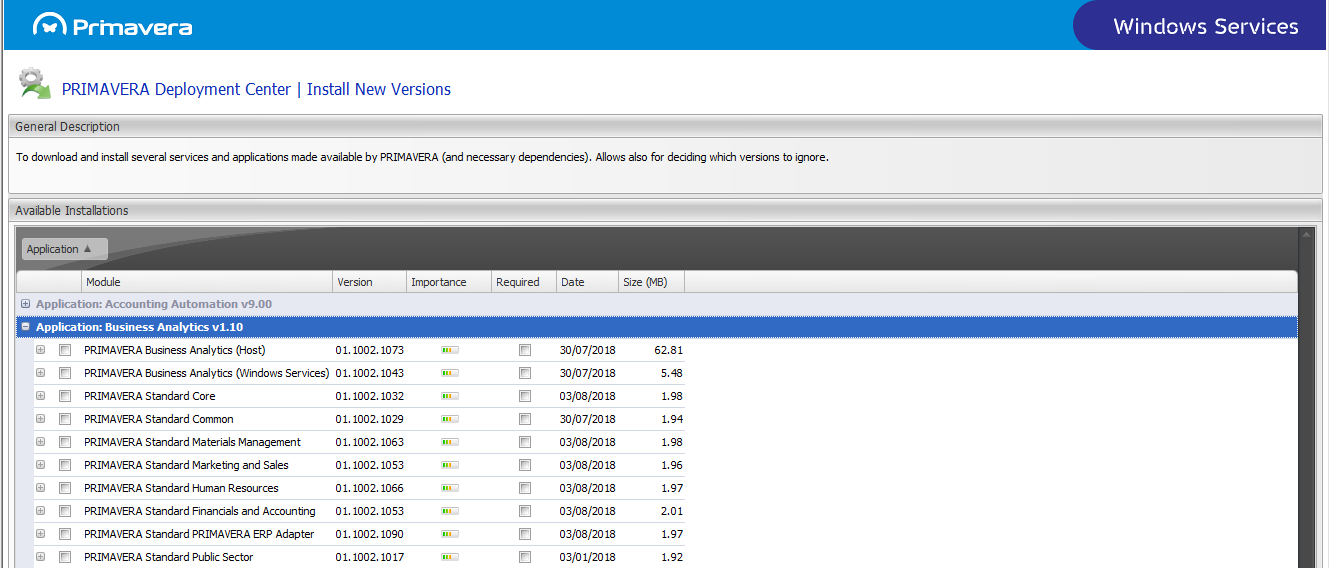
PASSO 2 – Executar Instance Manager
1. Antes de executar o Instance Manager, validar as seguintes configurações de FILESTREAM nas propriedades do servidor SQL do BA.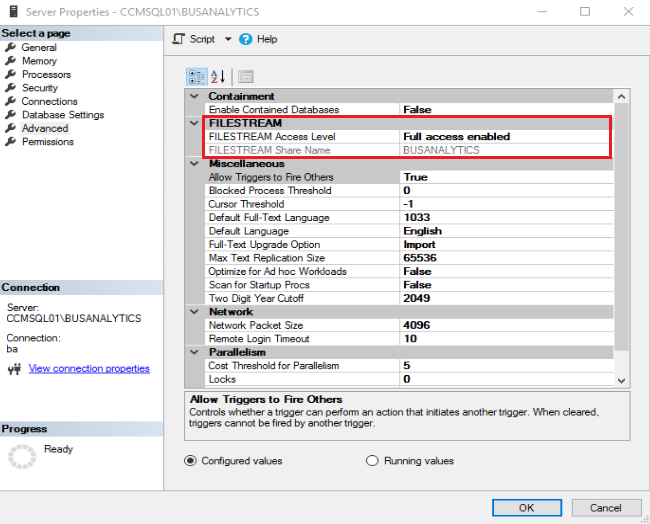 2. Executar o Instance Manager. 2.1. Carregar a licença BA (*.zlic)
2. Executar o Instance Manager. 2.1. Carregar a licença BA (*.zlic) 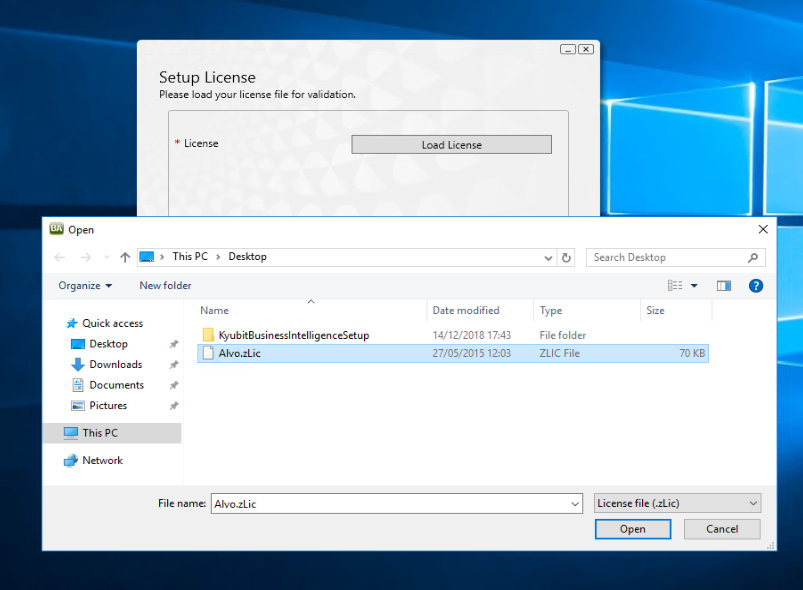 2.2. Configurar a ligação SQL Server.
2.2. Configurar a ligação SQL Server. 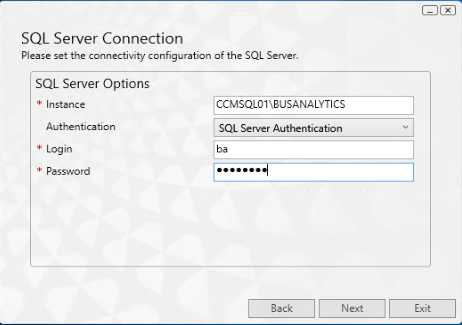 2.3. Definir o nome da Base de Dados de plataforma.
2.3. Definir o nome da Base de Dados de plataforma. 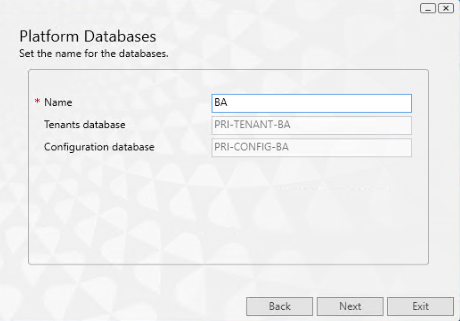 2.4. Definir a password do Elevation User.
2.4. Definir a password do Elevation User. 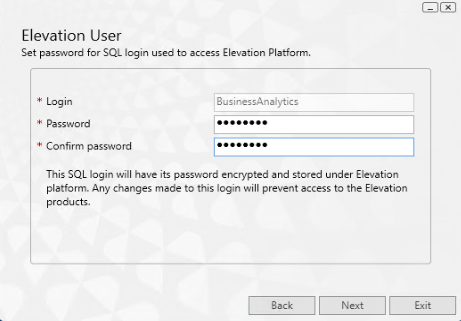 2.5. Definir a password do Admin User.
2.5. Definir a password do Admin User. 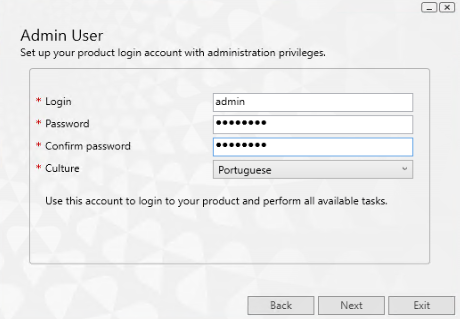 2.6. Criar a organização.
2.6. Criar a organização. 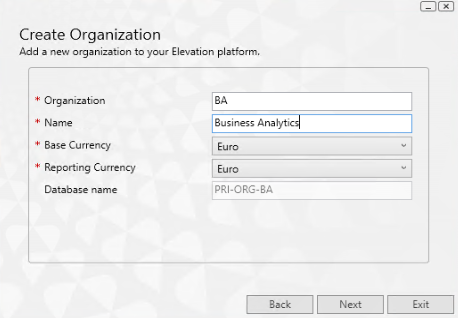 2.7. Configurar a base de dados de staging.
2.7. Configurar a base de dados de staging. 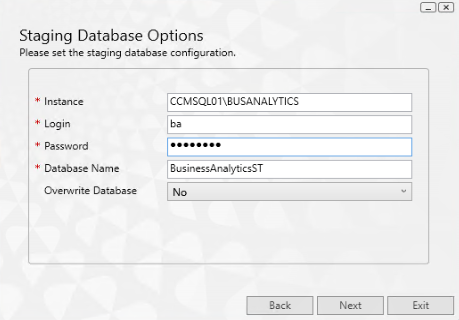 2.7. Configurar base de dados de Datawarehouse.
2.7. Configurar base de dados de Datawarehouse. 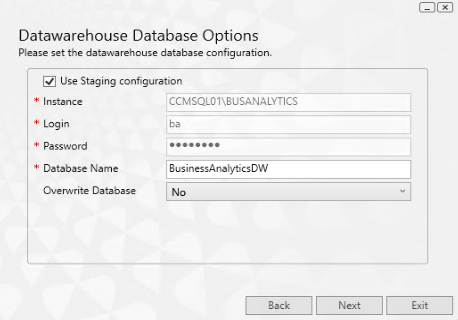 2.8. Criar base de dados OLAP.
2.8. Criar base de dados OLAP. 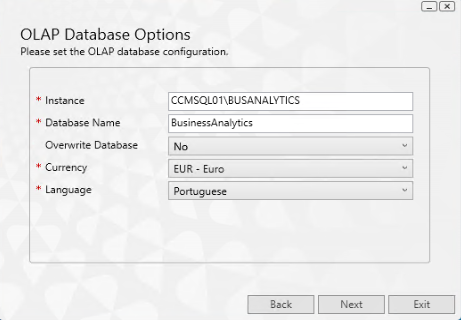 2.8. Ativar a configuração dos dashboards. Neste caso estamos a referenciar a base de dados proveniente da ferramenta Kyubit (previamente instalada). Neste passo podem associar outra base de dados relativa a outro provider.
2.8. Ativar a configuração dos dashboards. Neste caso estamos a referenciar a base de dados proveniente da ferramenta Kyubit (previamente instalada). Neste passo podem associar outra base de dados relativa a outro provider. 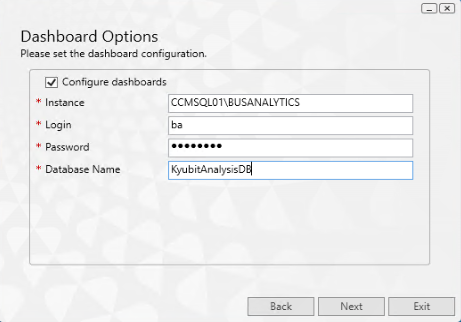 2.8. Para finalizar a instalação, basta clicar em "Finalize". Veja um exemplo de uma solution BA no GitHub.
2.8. Para finalizar a instalação, basta clicar em "Finalize". Veja um exemplo de uma solution BA no GitHub.Esta página foi útil?
Obrigado pelo seu voto.
login para deixar a sua opinião.
Obrigado pelo seu feedback. Iremos analisá-lo para continuarmos a melhorar!